Hogyan juthat el a vezetett hozzáférés módból az iPhone / iPad készüléken
Sok iOS-eszköz felhasználó arról számolt be, hogyAz iPhone beragadt az irányított hozzáférésbe az iOS 12 rendszerben. Néhány felhasználónak is vannak problémái az iPad feloldásakor. Bármilyen probléma is van, ha nem tudja kilépni az irányított hozzáférési munkamenetről, akkor csak egy alkalmazásképernyőbe fog ragadni, és lehetetlenné válik az iPhone / iPad használata.
Tehát ebben a cikkben megtanulunk néhány tippet, amelyek segítenek a felhasználóknak az irányított hozzáférésből való kilépéskor, amikor az elzáródik.
Néhány hasznos tipp az irányított hozzáférésből való kilépéshez az iPhone készüléken
1. tipp: Indítsa újra az iPhone / iPad készüléket
Mint már hallotta, hogy a legtöbb kérdésAz iOS-eszközökön felmerülő problémákat egyszerű újraindítással vagy erőszakos újraindítással javíthatjuk, tehát ezt megtesszük. Ha iPhone vagy iPad elakadt a Vezetékes hozzáférés szolgáltatásban, akkor kövesse a megadott utasításokat.
- IPhone 8, X és újabb modellek esetén: Az iPhone 8, X, XS, XR vagy más legújabb modellek újraindításának kényszerítéséhez gyorsan nyomja meg és engedje fel a Hangerő növelése gombot, majd ugyanezt tegye a Hangerő csökkentése gombbal. Ezután nyomja meg a bekapcsoló gombot, és tartsa lenyomva, amíg az Apple logó meg nem jelenik a képernyőn.
- IPhone 7 és 7 Plus esetén: Az iPhone 7 és 7 Plus esetén nyomja meg egyszerre a bekapcsológombot és a hangerő csökkentő gombot, és várjon néhány másodpercet. Az Apple logó felbukkan a képernyőn. Ezután engedje el a gombot, és hagyja, hogy az iPhone befejezze a sorozatot.
- IPad, iPhone 6 és korábbi modellek esetén: Az összes korábbi iPhone és iPad esetén nyomja meg és tartsa lenyomva a Bekapcsoló gombot, és várja meg, amíg az Apple logó megjelenik a képernyőn. Ezután kapcsolja be az eszközt ugyanazon gombok megnyomásával.

2. tipp: Javítsa meg az iOS rendszert az iPhone vezérelt hozzáférés elakadásának javításához
A vezetett kilépéshez használható legjobb módszerhozzáférés, ha elfelejtette a jelszavát a Tenorshare ReiBoot használatával. A szoftvert kifejezetten úgy tervezték, hogy bármilyen problémát kijavíthasson, amely az iOS-eszközökön felmerül. Az eszköz javíthatja az iPhone és az iPad készülékeket, amelyek elakadtak helyreállítási módban, fekete képernyőn jelenik meg a halál, az iPhone beragadt az Apple logóba vagy az irányított hozzáférési módba. Az eszköz javításához kövesse az alábbi lépéseket:
1. lépés. Látogasson el a Tenorshare ReiBoot hivatalos webhelyére, és töltse le a szoftvert a rendszerére. Indítsa el az eszközt, amint telepítve van a számítógépére, és csatlakoztassa az eszközt hozzá. Ezután válassza a fő interfészből az operációs rendszer javítása lehetőséget.

2. lépés. A következő képernyőn, amikor elindítja a folyamatot, először le kell töltenie a firmware-csomagot. A szoftver azonosítja az eszköz iOS verzióját, és automatikusan biztosítja a készülék számára megfelelő fájlt.
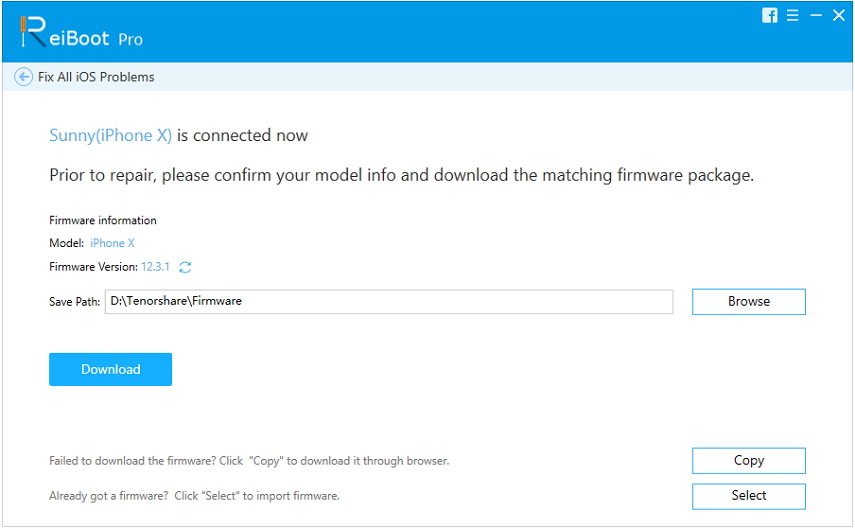
3. lépés. A firmware letöltése után kattintson a Javítás most lehetőségre, és a javítási folyamat elindul. A képernyőn láthatja a folyamatot.
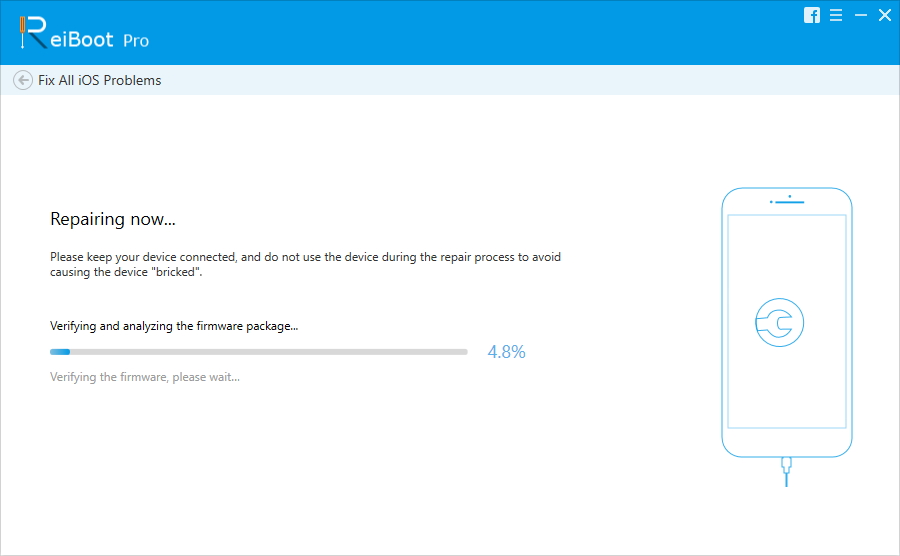
Amint a javítás befejeződött, a szoftver értesíti Önt, és az eszköz újraindul. Ily módon az összes eszköz adata biztonságos lesz, és a készüléket ugyanúgy fogja használni, mint korábban.
3. tipp: Helyreállítás az iTunes alkalmazásban
Van egy másik lehetőség, amelyet javításra lehet használniaz irányított hozzáférés az iPhone és az iPad egyaránt beragadt, azaz az iTunes visszaállítása. Az iTunes használatával visszaállíthatja az eszköz gyári beállításait, ezért a Vezetett hozzáférés beállításait is visszaállítják az alapértelmezett beállításokra, így a visszaállítás után az összes adat és beállítás törlődik.
1. lépés: Indítsa el az iTunes számítógépen, és ellenőrizze, hogy van-e a legújabb verzió. Most csatlakoztassa eszközt a számítógéphez, és az iTunes észlelni fogja az eszközt.
2. lépés: Kattintson az eszköz ikonra az iTunes képernyő bal felső sarkában, és megjelenik a csatlakoztatott eszközök listája. Az opciók közül válassza ki a készüléket, és lépjen az Összegzés fülre.
3. lépés. Az Összegzés lapon lát egy Biztonsági mentés lehetőséget. Először készítsen biztonsági másolatot, és amikor elkészült, kattintson az iPad / iPhone visszaállítása lehetőségre.
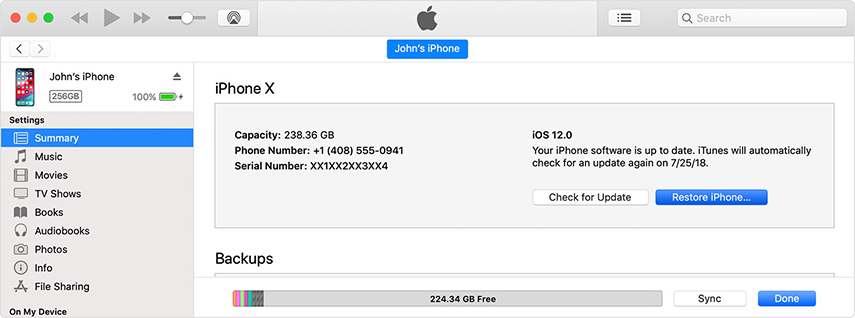
Ezzel törli az eszköz összes tartalmát és beállításait, és új eszközként vissza kell állítania a készüléket. Az adatokat a biztonsági másolatból visszaállíthatja, amikor az Alkalmazások és adatok képernyőre lép.
Csomagolás
Ebben a cikkben megtudta, hogyan lehet kijutniirányított hozzáférés jelkód vagy iTunes nélkül. Bármelyik problémát tapasztal az iPhone / iPad készülékén, a Tenorshare ReiBoot segítségével javíthatja. A szoftver több mint 50 különféle problémát képes megoldani az iOS-eszközökön. Tehát abban a pillanatban, amikor az eszköz rendellenesen viselkedik, használja a Tenorshare ReiBoot eszközt az eszköz azonnali javításához.





![[Megoldott] Hogyan javítható az iOS 11 / iOS 12 nem hangkérdés](/images/ios-11/solved-how-to-fix-ios-11ios-12-no-sound-issue.jpg)

![[Megoldott] Hogyan viselkedni Erősít a FaceTime kamera nem működik iPhone](/images/fix-iphone/solved-how-to-fix-facetime-camera-not-working-on-iphone.jpg)

